Innehållsförteckning
I det nya skrivbordsläget i Windows 8 eller 10 kan du fortfarande hitta " Visa skrivbord " funktion längst ned till höger i aktivitetsfältet (klicka på det tomma området till höger om klockan/datumområdet) för att minimera alla öppna fönster och komma till skrivbordet. Men om du vill ha din favorit " Visa skrivbord "Ikonen för att visas i aktivitetsfältet, följ bara de enkla stegen nedan:
Alternativ: Du kan också placera " Visa skrivbord "ikonen genom att lägga till "Snabbstart"-fältet i aktivitetsfältet.
Steg 1. Skapa ikonen "Visa skrivbordet".
1. Högerklicka på på skärmens Nedre vänstra hörnet och på snabbmenyn väljer du "Skrivbord".

2. Högerklicka på på skrivbordet och välj " Nytt > Genväg"

3. Skriv ett av följande kommandon i platsrutan :
C:\Windows\System32\cmd.exe /C "%appdata%\Microsoft\Internet Explorer\Quick Launch\Shows Desktop.lnk"
or
C:\Windows\System32\cmd.exe /C "C:\Users\\AppData\Roaming\Microsoft\Internet Explorer\Quick Launch\Shows Desktop.lnk"
: skriv ditt användarnamn
or
%windir%\explorer.exe shell:::{3080F90D-D7AD-11D9-BD98-0000947B0257}
Viktigt: Om du kopierar och klistrar in ett av de två första kommandona ovan, så kommer ta bort och re – typ citationstecken.

4. Skriv ett namn för genvägen: t.ex. Visa skrivbord och klicka på " Slutför".

5. Ange nu en ikon för din nya genväg.
5a. Högerklicka på på genvägen och välj Egenskaper .
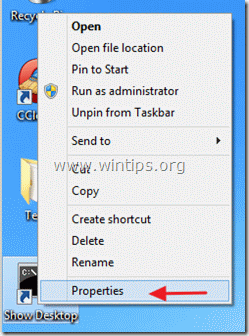
5b. I genvägens egenskapsfönster går du till "S Hortcut " och välj " Ändra ikon ”

5c. Klicka på "Browse" (Bläddra) till höger om rutan "Look for icons in this file" (Sök efter ikoner i den här filen).

5d. Navigera sedan till " C:\Windows\System32 " och öppna " shell32.dll " fil.

5e. Välj en ikon från listan över tillgängliga ikoner och tryck på " OK ”.
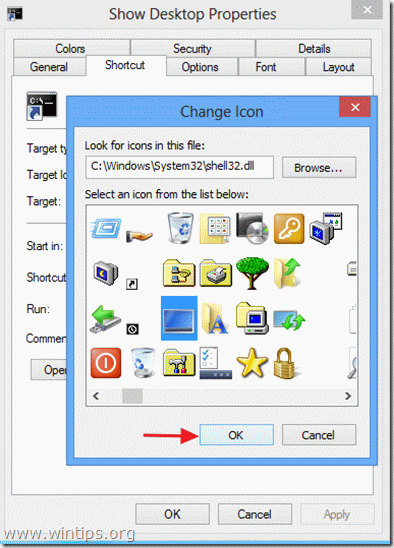
5f. Press " OK " igen för att stänga egenskaperna för genvägar.

Steg 2: Placera genvägen till skrivbordsknappen där du vill:
A. Om du vill placera din knapp i aktivitetsfältet: Högerklicka på på den och välj " Fäst i aktivitetsfältet ”.
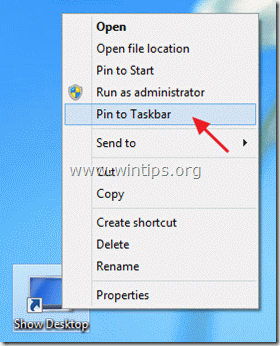
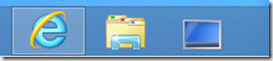
Obs*: Du kan dra och släppa den nya genvägen till vilken plats du vill i aktivitetsfältet som helst.
Alternativ: Du kan också placera " Visa skrivbord "ikonen genom att lägga till "Snabbstart"-fältet i aktivitetsfältet.
Läs också: Så här stänger du av, startar om eller loggar ut Windows 8 med ett enda klick.

Andy Davis
En systemadministratörs blogg om Windows





